Запись с веб-камеры: стандартные инструменты или расширенные приложения?
Сегодня все больше пользователей осваивают различные программы по захвату изображений и записи видео с экрана монитора. Эта функция действительно может быть очень полезна, в том числе и для собственного "домашнего" бизнеса (к примеру, ведение канала на Youtube с предложением всевозможных руководств, видео-инструкций, уроков и пр.), и для развлечения (записать забавный ролик для друзей, запечатлеть смешную переписку и т. д.). Кроме того, все более популярной становится запись с веб-камеры. Что самое приятное, для этого даже не понадобится устанавливать специальную программу – все можно реализовать средствами Windows, если вы используете относительно новую версию системы. Поможет вам в этом Windows Movie Maker.
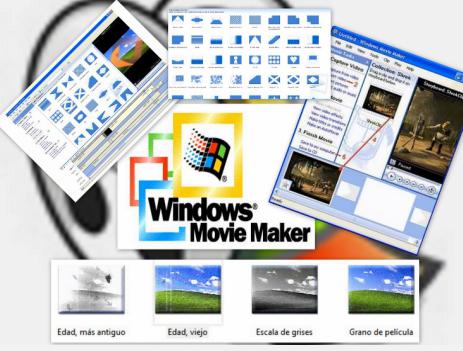
Руководство по пользованию программой
Работать с этим приложением довольно легко и приятно. Предлагаем воспользоваться кратенькой инструкцией, которая расскажет вам о том, как быстро и без проблем сделать запись с веб-камеры. Вот основные шаги:
Первое, что необходимо, – подключить ваше устройство к свободному порту.
Через "Программы" в меню "Пуск" запустите указанное приложение.
Во вкладке "Файл" выберите пункт "Запись видео" либо воспользуйтесь горячими клавишами "Ctrl +R".
На экране должно появиться окошко с выбором необходимого устройства – нам нужна веб-камера.
Не забудьте о том, что следует определить источник звука (если ваше видео предусматривает озвучку). Скорее всего, это будет микрофон. Здесь же вы можете отрегулировать требуемый уровень входного сигнала.
В окне "Настройка" определите параметры для изображения, чтобы запись с веб-камеры получилась качественной (яркость, контрастность, цвета, сжатие и пр.).
По завершению работы понадобится вписать наименование будущей записи и папку для ее сохранения.
Вам останется лишь выбрать качество видео (рекомендуется максимальное, при
необходимости его можно будет перекодировать, сделав более компактным) и нажать кнопку "Начать запись". Как видите, все действия логичны и понятны, нет каких-то сложных настроек, запутанного меню и прочих ненужных "заморочек".
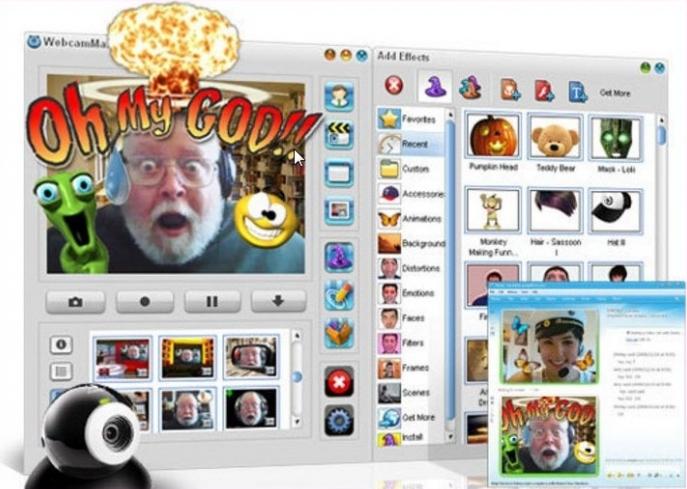
Если же вам для того, чтобы делать запись с веб-камеры, недостаточно средств стандартного приложения Windows, то найти и скачать аналогичную бесплатную утилиту не составит труда. Благо, их сейчас полно.
Altar softVideo Capture
Так, например, имеется легкая и удобная программа для съемки с веб-камеры, которая называется Altar softVideo Capture. Она сохраняет видео в таких форматах, как avi, wmv, asf. Перед записью вам предлагается воспользоваться разнообразными настройками видео и звука, определить качество изображения и др. Кроме того, вы можете сохранить только аудио-поток с расширением wav или mp3.
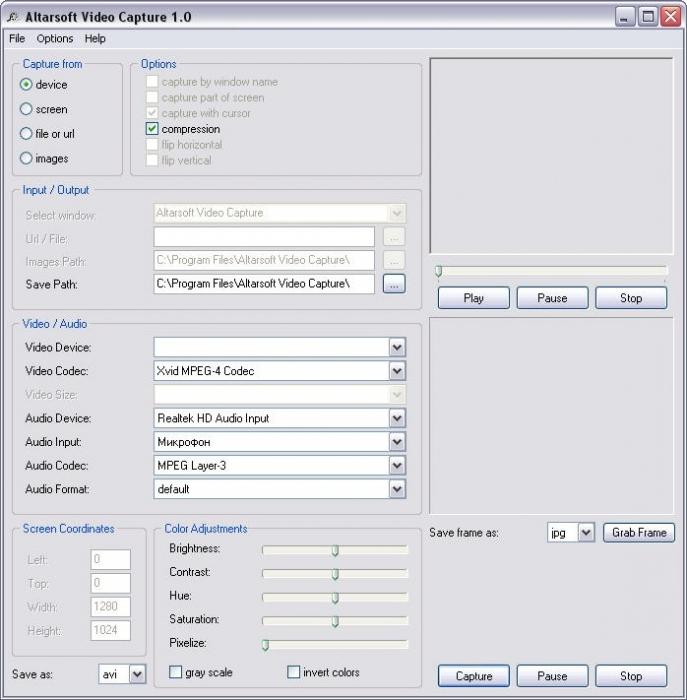
WebcamMax
Более интересная программа для снимков с веб-камеры и захвата видео. Она предлагает добавлять на полученное изображение различные эффекты: забавные рожицы,
аксессуары (усы, парик, очки и пр.), анимацию (летающие бабочки и другую "живность", поднимающуюся воду и др.), фон, смешные заставки и многое-многое другое. Ее нередко используют при общении в Skype, чтобы посмеяться, когда во время разговора на месте вашей головы появляется прикольная рожица или цвета на экране вдруг изменяются (для этого имеются различные фильтры). Все это вы, конечно, можете записать, чтобы в будущем вспоминать приятные моменты. Безусловно, данное приложение больше развлекательное, чем рабочее. Но ведь и такое тоже не будет лишним, правда?
Похожие статьи
- Как записать видео в "Скайпе" и как его настроить
- Shadow Play - лучшая программа видеозахвата
- Беспроводные веб-камеры: обзор моделей
- Как настроить веб-камеру самостоятельно?
- Как подключить IP-камеру? Способы подключения и настройка
- Как подключить Скайп: инструкция для «чайников»
- Как снять видео на компьютере: гайд для начинающих
